Um effektive Pivot-Tabellen in Excel zu erstellen, ist es entscheidend, zunächst die richtige Datengrundlage dafür zu schaffen. Eine gut strukturierte Datenbasis ermöglicht es, komplexe Analysen durchzuführen und wertvolle Insights aus Deinen Daten zu gewinnen. In dieser Anleitung lernst Du, worauf es bei der Erstellung von Pivot-Tabellen ankommt und wie Deine Datensätze aussehen sollten, um optimale Ergebnisse zu erzielen.
Wichtigste Erkenntnisse
- Die Datengrundlage muss eine klare Struktur mit übersichtlichen Spaltenüberschriften aufweisen.
- Vermeide Leerräume, Zwischensummen oder Gesamtsummen in Deinem Datensatz.
- Formatiere Deine Daten als Tabelle für eine dynamische Verarbeitung in Pivot-Tabellen.
Schritt-für-Schritt-Anleitung
1. Verstehen der Datenstruktur
Bevor Du Deine Daten in Excel für Pivot-Tabellen verwendest, solltest Du sicherstellen, dass der Datensatz eine passende Struktur hat. Ein geeigneter Datensatz enthält immer Spalten mit einer klaren Überschrift, die die jeweiligen Merkmale definieren.
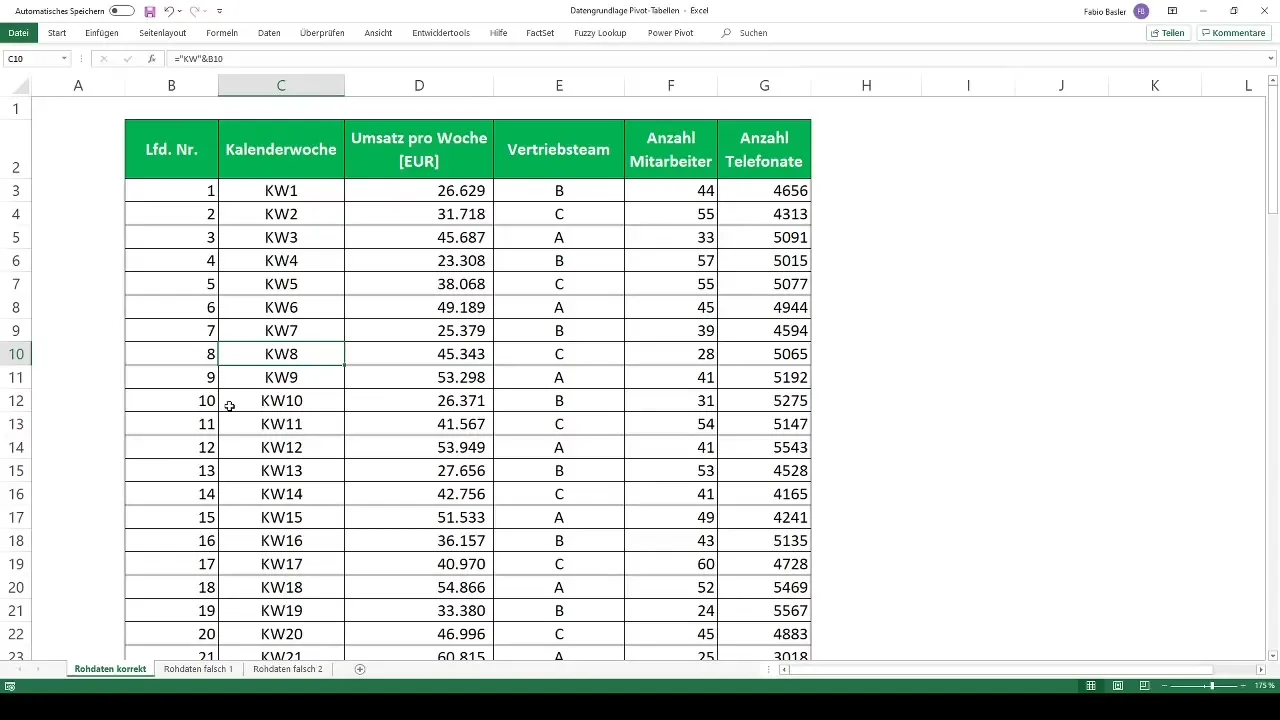
In einem Beispiel-Datensatz hast Du Spalten mit Informationen über Umsatzzahlen, Vertriebsdaten und weitere relevante Kenngrößen. Diese klare Struktur ist essentiell, da Excel nur so die Daten für die Pivot-Analyse ordentlich verarbeiten kann.
2. Vermeide falsche Datenstrukturen
Stelle sicher, dass Dein Datensatz nicht durch Zwischensummen oder uneinheitliche Überschriften verwässert wird. Wenn zwischen den einzelnen Datenfeldern summierte Werte oder leere Spalten auftauchen, kann die Pivot-Tabelle diese Informationen nicht korrekt interpretieren.
Ein Beispiel für einen ungeeigneten Datensatz könnte Informationen mit teilweise leeren Spalten und bereits vorhandenen Teilsummen beinhalten. Diese Art der Strukturierung führt häufig dazu, dass Excel Schwierigkeiten hat, eine korrekte Pivot-Tabelle zu generieren.
3. Formatieren des Datensatzes als Tabelle
Um die Struktur Deiner Daten zu optimieren, solltest Du sie in Excel als Tabelle formatieren. Dies ermöglicht nicht nur eine bessere Übersichtlichkeit, sondern sorgt auch dafür, dass neue Daten dynamisch in Deinen Pivot-Tabellen berücksichtigt werden.
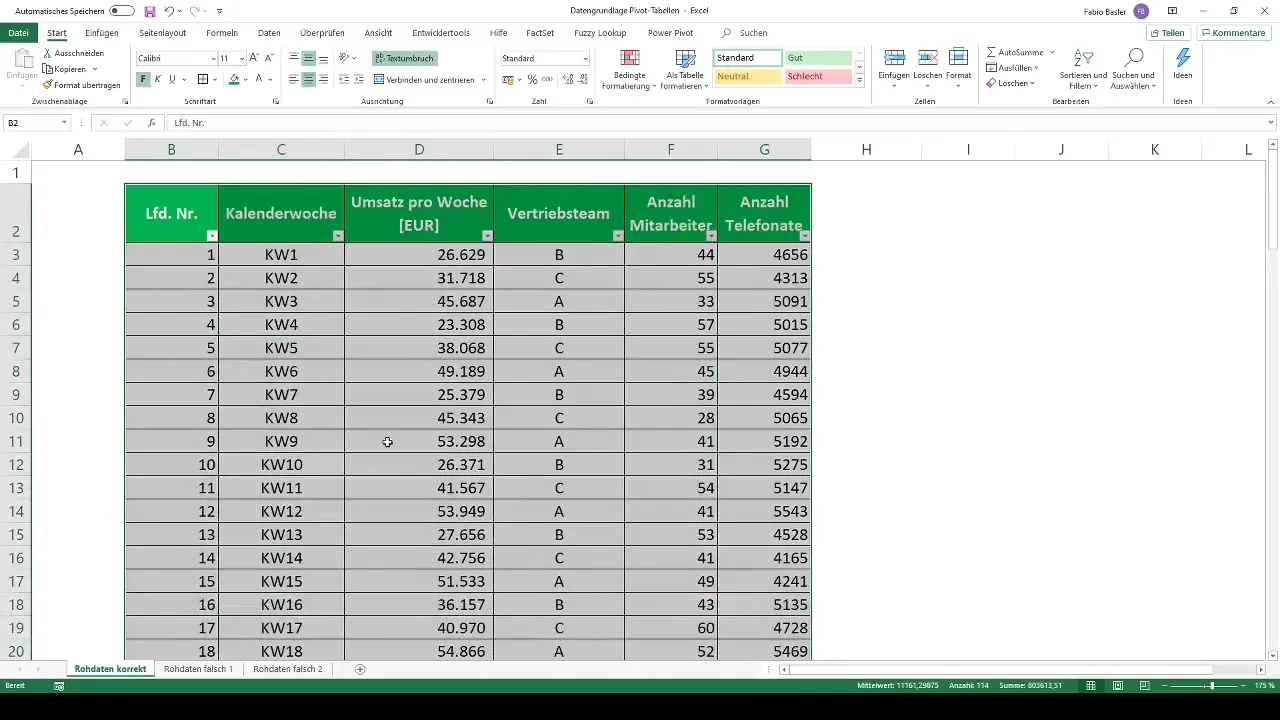
Das geht ganz einfach: Markiere die gesamte Datenmenge mit Strg + A, gehe auf das Menü „Start“ und wähle die Option „Als Tabelle formatieren“. Stelle sicher, dass Du den Haken bei „Tabelle hat Überschriften“ setzt, damit Excel die erste Zeile als solche erkennt.
4. Einheitliche Überschriften verwenden
Achte darauf, dass alle Spalten Überschriften haben, die klar definieren, welche Informationen sie enthalten. Uneinheitliche oder ungenaue Bezeichnungen können dazu führen, dass Excel Schwierigkeiten hat, die Daten richtig zu verarbeiten.
Eine einheitliche und klare Benennung der Spalten hilft nicht nur bei der Erstellung von Pivot-Tabellen, sondern auch bei der allgemeinen Datenanalyse.
5. Frische Daten ohne Zwischensummen
Ein entscheidender Punkt ist, dass Du in Deinen Ausgangsdaten keine Zwischensummen oder Gesamtsummen enthalten solltest. Diese müssen vielmehr durch die Pivot-Tabelle selbst generiert werden.
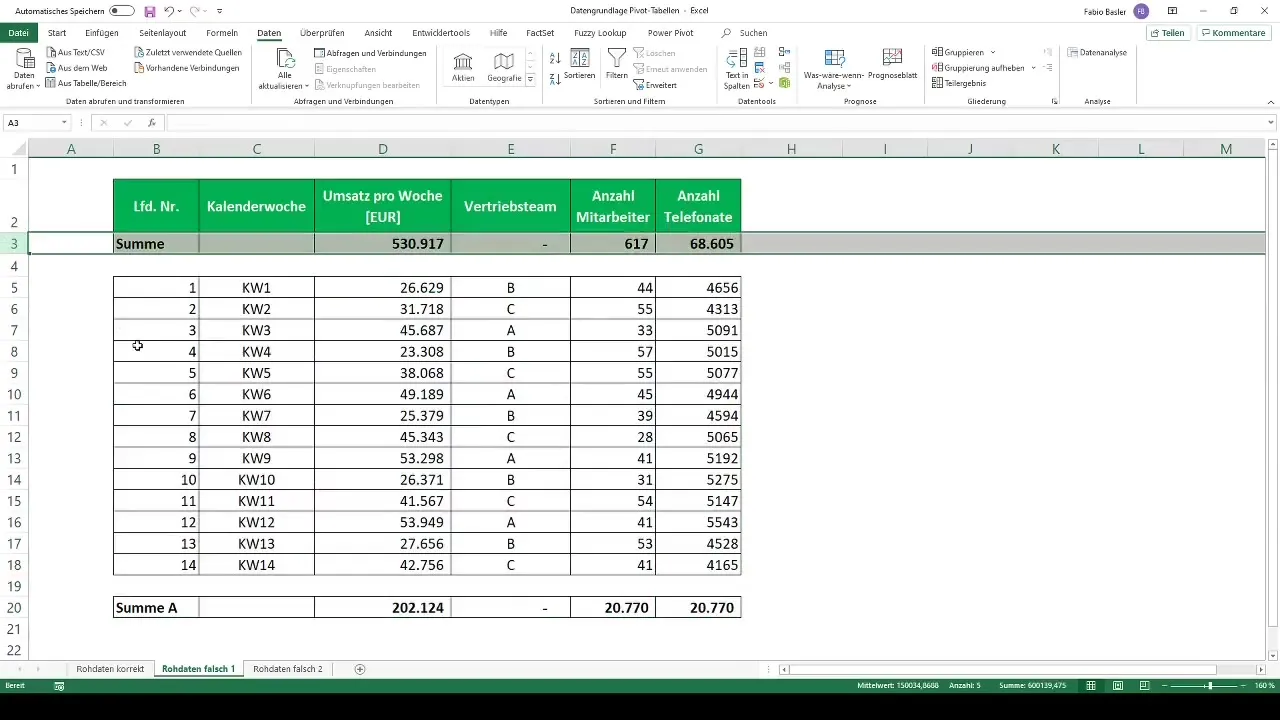
Wenn es notwendig ist, Teilsummen zu präsentieren, ist es besser, dies erst nach der Analyse zu tun. Halte die Rohdaten so „sauber“ wie möglich.
6. Dynamische Aktualisierungen für Pivot-Tabellen
Ein weiterer Vorteil der Formatierung Deiner Daten als Tabelle ist die Möglichkeit der dynamischen Aktualisierung. Solltest Du neue Daten in die Tabelle einfügen, wird Excel diese automatisch in alle bestehenden Pivot-Tabellen berücksichtigen.
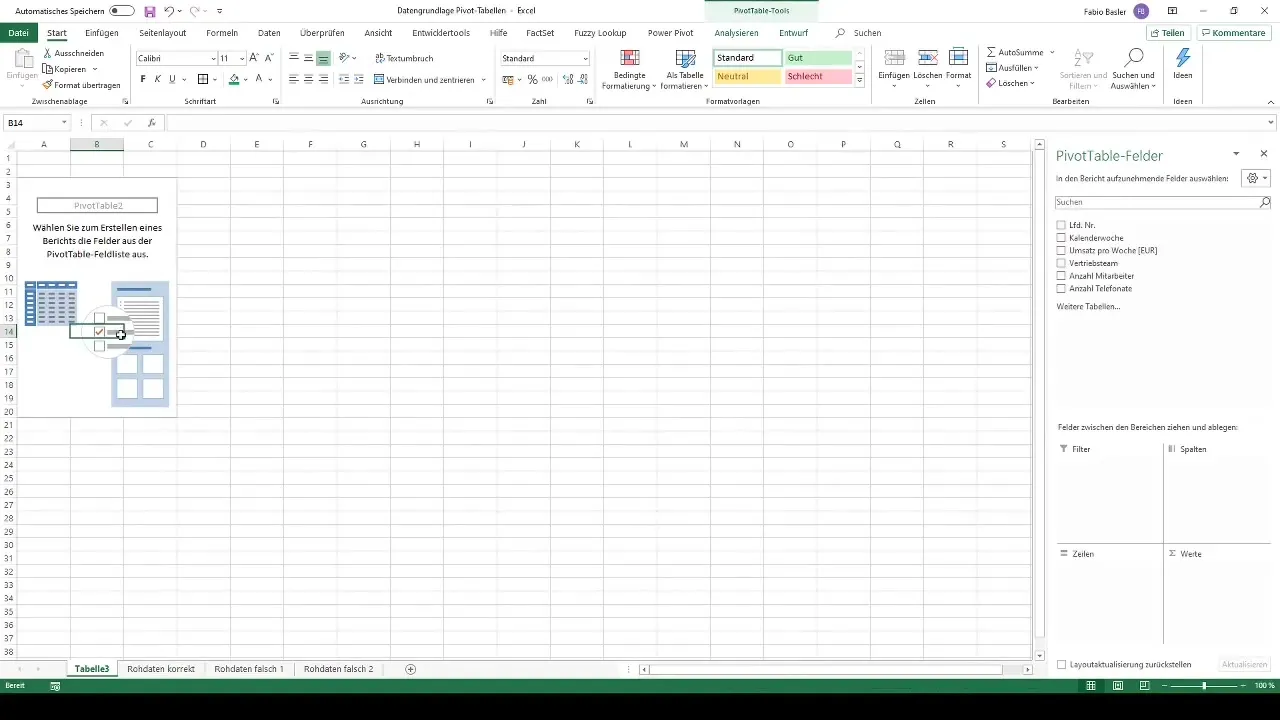
Dieses Vorgehen erlaubt es, die Pivot-Analysen stets auf dem neuesten Stand zu halten, ohne dass Du die Datenquelle manuell anpassen musst.
7. Korrekte Datenbasierung für Pivot-Tabellen
Wenn Du bereit bist, Deine Pivot-Tabelle zu erstellen, kannst Du über die Menübandleiste eine neue Pivot-Tabelle anlegen. Achte darauf, dass die Datenquelle korrekt eingestellt ist und auf die formatierte Tabelle verweist.
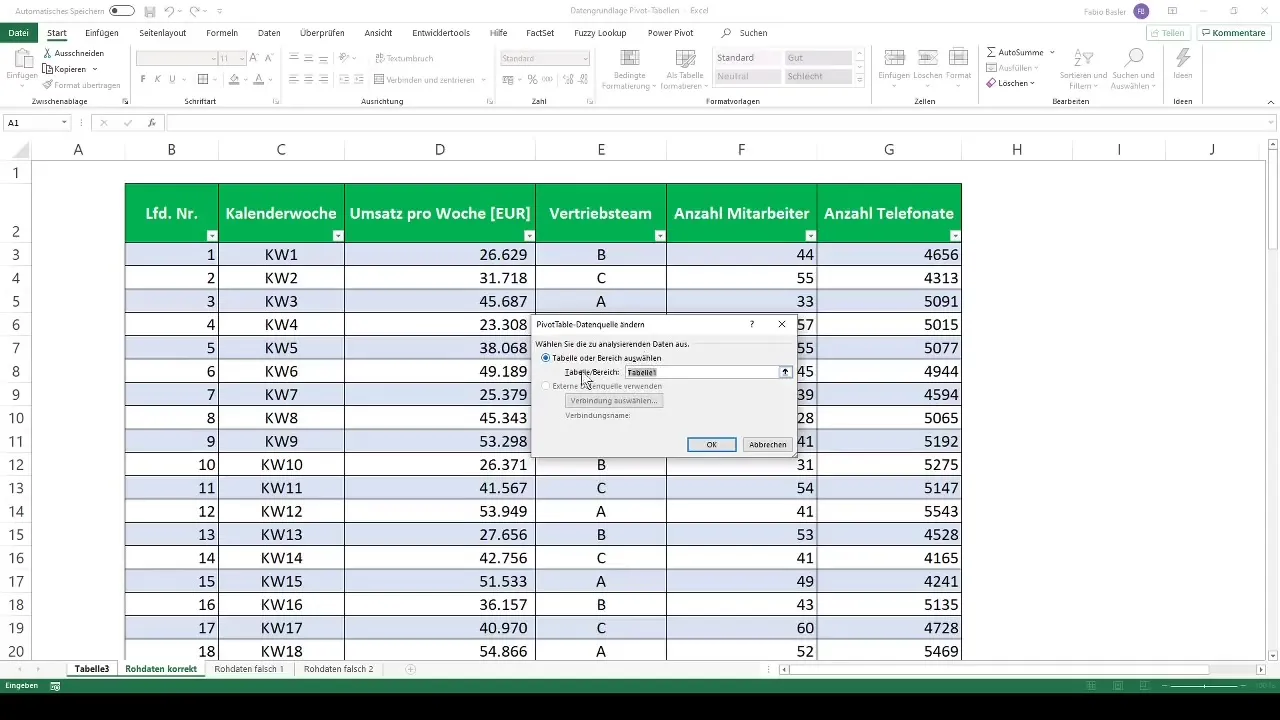
Wenn diese Schritte sorgfältig befolgt werden, garantierst Du, dass Deine Pivot-Tabellen fehlerfrei arbeiten.
Zusammenfassung
Die richtige Datengrundlage ist der Schlüssel zu effektiven Pivot-Analysen in Excel. Achte darauf, dass Deine Rohdaten klar strukturiert, frei von Zwischensummen sind und die Daten als Tabelle angepasst wurden. So bereitest Du den perfekten Rahmen für aussagekräftige Analysen!
Häufig gestellte Fragen
Wie strukturiere ich meine Daten für eine Pivot-Tabelle?Stelle sicher, dass jede Spalte eine klare Überschrift hat und keine leeren Zellen oder Zwischensummen enthalten sind.
Warum sollte ich meine Daten als Tabelle formatieren?Das Formatieren als Tabelle ermöglicht es Excel, neue Daten dynamisch zu erkennen und zu verarbeiten.
Kann ich Zwischensummen in meinen Datensatz einfügen?Es ist besser, Zwischensummen zu vermeiden, da diese von der Pivot-Tabelle selbst generiert werden sollten.
Was passiert, wenn ich neue Daten in die Tabelle einfüge?Die Pivot-Tabelle aktualisiert sich automatisch, wenn die Tabelle als Datenbasis verwendet wird.
Wie kann ich Pivot-Tabellen optimal nutzen?Eine saubere und klare Datengrundlage ist entscheidend für die Nutzung von Pivot-Tabellen in Excel.


